Saisons
Dans THEMERYS Pro, il est possible de regrouper les projets client par saison.
Dès la création de votre espace, une saison par défaut est automatiquement créée. Elle est sobrement nommée Par défaut (Vous pourrez la renommer à votre guise).
Accéder à la page
Dans le menu de gauche, vous pouvez y accéder en cliquant sur Activités (1) puis sur Saisons (2).
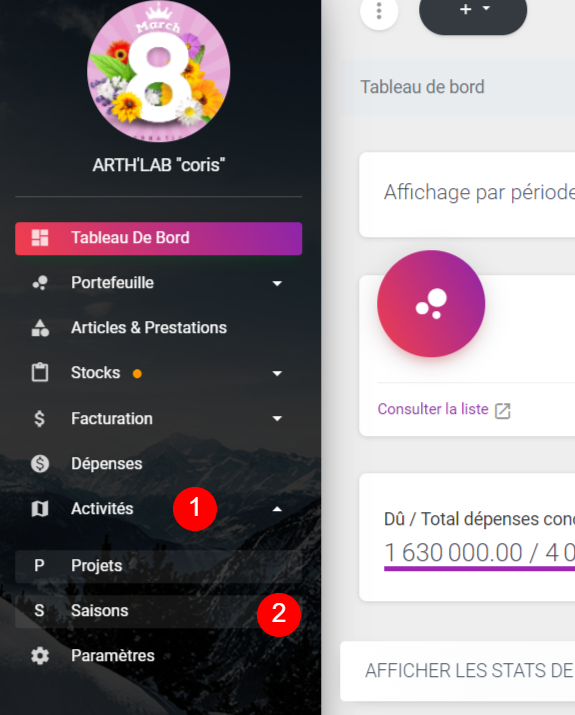
Présentation
La page des saisons est composée principalement du tableau de liste (1).
Si vous voulez en savoir plus sur le fonctionnement des tableaux de liste de THEMERYS Pro, veuillez consulter
la documentation dédiée.
Créer une nouvelle saison
Pour ajouter une nouvelle saison à la liste, veuillez cliquer sur le bouton + CRÉER (2) situé juste au dessus du champ de recherche.
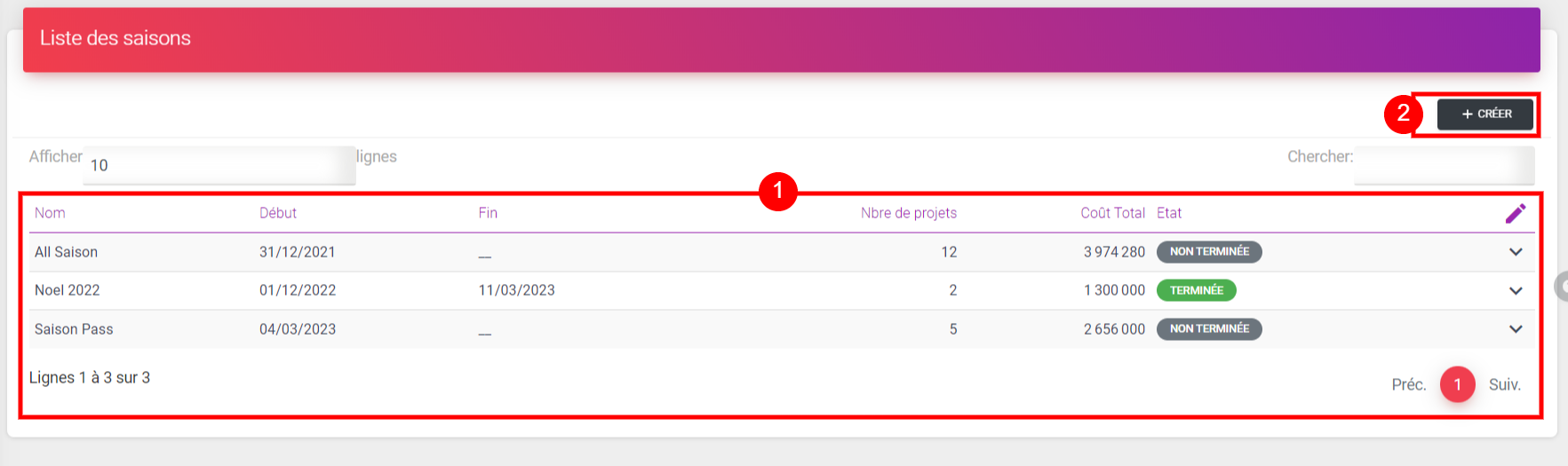
Une fois sur le formulaire, vous devez définir le nom et la date de début de la saison.
Après avoir rempli les informations souhaitées cliquez sur le bouton ENREGISTRER.
Les champs qui doivent obligatoirement être remplis sont marqués par un *!
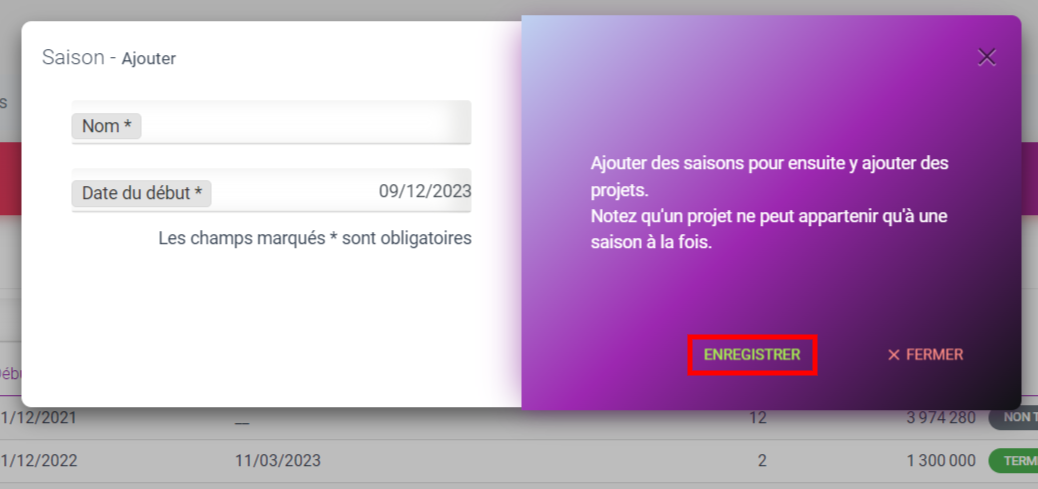
Félicitation 🎊, vous avez créé une saison dans THEMERYS Pro!
Modifier une saison
Si vous souhaitez modifier les informations d'une saison, il vous faudra :
- La trouver dans la liste
Si vous ne la voyez pas dans la liste qui vous est présentée, utilisez le champs de recherche (1) du tableau en y entrant une information qui lui est propre (le Nom de préférence).
- Formulaire d'édition
Utilisez ensuite le bouton d'action (2) situé à l'extrémité droite de la ligne puis cliquez sur Modifier (3).
Cela déclenchera l'ouverture du formulaire d'enregistrement.
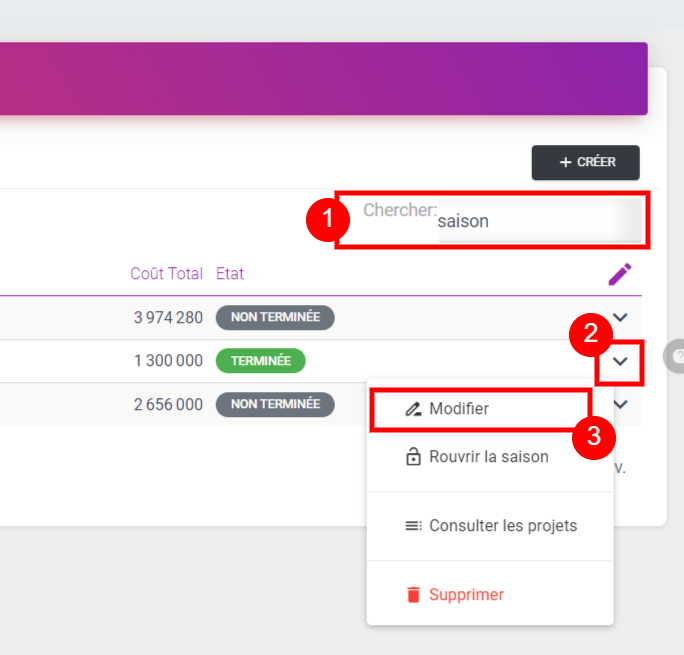
- Validation
Une fois que vous avez fini votre modification, cliquez sur le bouton ENREGISTRER.
Autres actions
Vous avez la possibilité d'effectuer un certain nombre d'actions sur les lignes du tableau, comme par exemple :
fermer la saison: il ne sera plus possible de la choisir pour des projets et elle sera marquée commeTERMINÉE;rouvrir la saisonsi fermée (terminée);- y
ajouter un nouveau projet; consulterla liste des projets qui le composent (cet action se déclenche également quand on clique sur la ligne de la saison dans le tableau);- supprimer le saison.
Vous pouvez retrouvez ces options dans les boutons d'action à l'extrémité de chaque ligne du tableau.
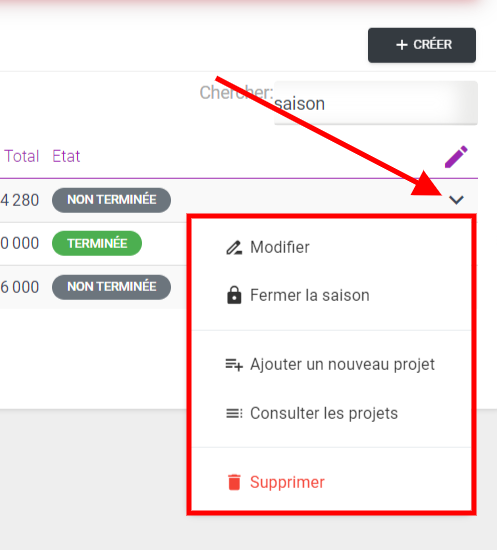
Si vous avez un problème, vous pouvez procéder comme suit :
- Si vous avez un message d'erreur, lisez le! Cela peut vous aider à comprendre d'où vient le problème.
- Vérifiez si toutes les étapes précitées ont été respectées. N'hésitez pas à reéssayer!
- Vérifiez votre connexion internet!
- Contactez le support en suivant les indications ici!